Project使用说明
- 格式:pdf
- 大小:1.68 MB
- 文档页数:11
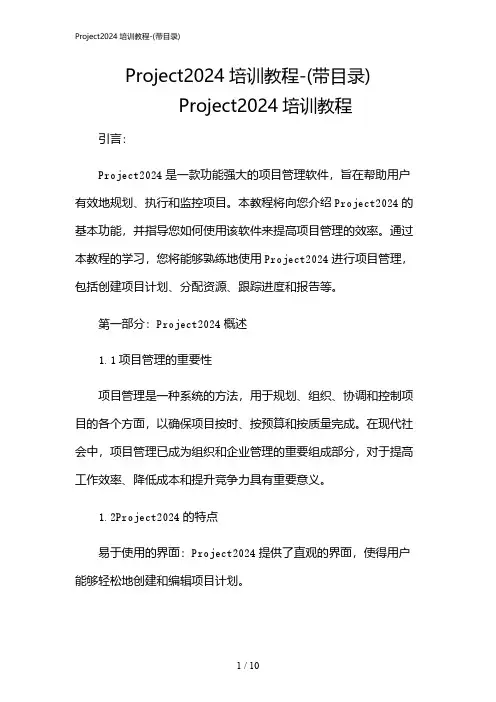
Project2024培训教程-(带目录)Project2024培训教程引言:Project2024是一款功能强大的项目管理软件,旨在帮助用户有效地规划、执行和监控项目。
本教程将向您介绍Project2024的基本功能,并指导您如何使用该软件来提高项目管理的效率。
通过本教程的学习,您将能够熟练地使用Project2024进行项目管理,包括创建项目计划、分配资源、跟踪进度和报告等。
第一部分:Project2024概述1.1项目管理的重要性项目管理是一种系统的方法,用于规划、组织、协调和控制项目的各个方面,以确保项目按时、按预算和按质量完成。
在现代社会中,项目管理已成为组织和企业管理的重要组成部分,对于提高工作效率、降低成本和提升竞争力具有重要意义。
1.2Project2024的特点易于使用的界面:Project2024提供了直观的界面,使得用户能够轻松地创建和编辑项目计划。
高度可定制:用户可以根据自己的需求自定义项目模板、视图和报表,以适应不同的项目管理需求。
资源管理:Project2024可以帮助用户有效地管理项目资源,包括人员、设备和材料等。
进度跟踪:Project2024提供了强大的进度跟踪功能,用户可以实时监控项目的进度,并及时进行调整。
报告:Project2024可以自动各种报告,帮助用户了解项目的状态和进展情况。
第二部分:Project2024的基本操作2.1创建项目计划打开Project2024软件,选择“新建项目”。
输入项目的基本信息,如项目名称、开始日期和结束日期等。
添加项目任务,包括任务的名称、持续时间、前置任务和资源分配等。
定义任务之间的关系,如先后顺序、并行关系等。
保存项目计划。
2.2分配资源打开项目计划,选择“资源”视图。
添加资源,包括人员、设备和材料等。
为每个任务分配资源,设置资源的数量和工作时间。
查看资源的工作分配情况,确保资源得到合理利用。
2.3跟踪项目进度打开项目计划,选择“甘特图”视图。



如何使用project制定项目计划?(附详细步骤截图)最近需要使用project制定项目计划,但发现使用过程中各种疑问,网上搜索教程,大部分也都非常零散,各种复制粘贴防不胜防,好气呀本着知识共享的精神,我整理了下最近一周学到的东西,仅供参考。
最近需要使用project制定项目计划,但发现使用过程中各种疑问,网上搜索教程,大部分也都非常零散,各种复制粘贴防不胜防,好气呀本着知识共享的精神,我整理了下最近一周学到的东西,仅供参考。
废话不多说,直接进入主题。
使用project制定项目计划可以分为六个步骤,如下图(1):图(1)-project制定项目计划步骤下面我们就以project2010为例,按上图所示步骤对如何制定项目计划进行详细说明:一、创建空白项目文件——新建——空白项目,即完成了空白项目的创建,在此我把该项目保存为testProject.mpp,以下各步骤都是对testProject的操作。
二、设置项目信息点击项目——项目信息,打开“testProject.mpp的项目信息”,在该对话框设置项目基本信息,如下图(2):开始日期:该项目从什么时候开始做日程排定方法:可选项目开始日期或者项目结束日期日历:该项目采用哪个日历,日历的设置直接影响着项目的工期,具体设置方法见步骤三图(2)testProject.mpp的项目信息三、创建日历project自带了一个标准日历,它设置每个周一~周五是工作日,工作时间为8:00-12:00 13:00-17:00,每个周六周日是非工作日。
实际项目周期中,很可能会存在调休、法定节假日、工作时间与标准日历的工作时间不一致的情况,此时我们需要为项目设置自己的日历。
点击项目——更改工作时间,弹出“更改工作时间”,点击“新建日历”,弹出“新建基准日历”,在此输入新建日历的名称“testProject的日历”。
然后选择使用哪个日历作为基础,可以选择新建基准日历或者复制某个日历。
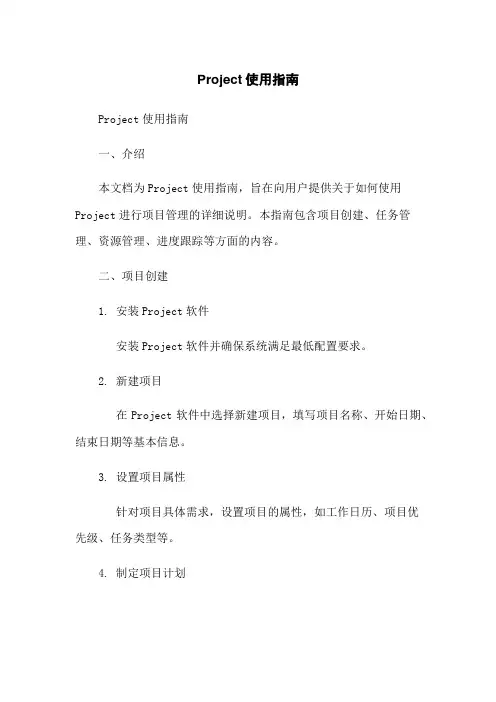
Project使用指南Project使用指南一、介绍本文档为Project使用指南,旨在向用户提供关于如何使用Project进行项目管理的详细说明。
本指南包含项目创建、任务管理、资源管理、进度跟踪等方面的内容。
二、项目创建1. 安装Project软件安装Project软件并确保系统满足最低配置要求。
2. 新建项目在Project软件中选择新建项目,填写项目名称、开始日期、结束日期等基本信息。
3. 设置项目属性针对项目具体需求,设置项目的属性,如工作日历、项目优先级、任务类型等。
4. 制定项目计划确定项目的里程碑、关键路径、任务依赖关系等,并设置任务的起始日期和截止日期。
三、任务管理1. 创建任务在项目中创建各项任务,并填写任务的相关信息,如名称、持续时间、资源需求等。
2. 设置任务依赖关系根据任务之间的先后关系,设置任务的依赖关系,确保任务的执行顺序。
3. 分配资源为各任务分配所需的资源,并设置资源的工作日历、单位等。
4. 调整任务安排根据项目进度情况,对任务进行调整,如更改任务的起始日期、分配更多的资源等。
四、资源管理1. 创建资源在Project中添加和创建各项资源,如人员、设备等,并填写资源的相关信息。
2. 管理资源在项目中对资源进行分配和调整,确保项目所需资源的充足和合理利用。
3. 调整资源日历根据资源的可用时间和工作日历,调整资源在项目中的使用情况。
五、进度跟踪1. 追踪任务进度根据实际执行情况,更新任务的进度,如完成日期、实际工时等。
2. 分析进度差异根据任务的计划进度和实际进度,分析项目的进度差异,及时采取措施解决问题。
3. 优化资源利用根据实际执行情况,优化资源的利用情况,如调整资源分配、重新安排任务等。
六、附件本文档涉及的附件:1. 项目计划表样本2. 任务分配表样本3. 资源管理表样本4. 进度跟踪表样本法律名词及注释1. 里程碑:在项目中标志重要阶段或重要目标的任务。
2. 关键路径:项目中不可延误的任务序列。

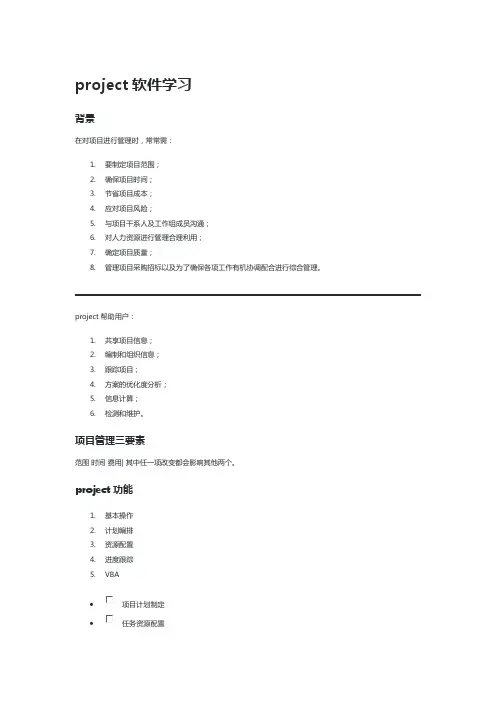
project软件学习背景在对项目进行管理时,常常需:1.要制定项目范围;2.确保项目时间;3.节省项目成本;4.应对项目风险;5.与项目干系人及工作组成员沟通;6.对人力资源进行管理合理利用;7.确定项目质量;8.管理项目采购招标以及为了确保各项工作有机协调配合进行综合管理。
project帮助用户:1.共享项目信息;2.编制和组织信息;3.跟踪项目;4.方案的优化度分析;5.信息计算;6.检测和维护。
项目管理三要素范围时间费用| 其中任一项改变都会影响其他两个。
project功能1.基本操作2.计划编排3.资源配置4.进度跟踪5.VBA•项目计划制定•任务资源配置•进度追踪分析•报表输出操作创建日历专业名称•工期•工时:指将任务分配给资源后,每个资源执行任务的工作时间。
•资源单位:指资源在任务持续时间内的工作负荷情况。
project中资源单位以百分比来表示。
100%表示资源在任务工期内以100%的工作负荷,50%表示以50%的工作负荷进行该工作。
工时=工期*资源单位 *材料:指完成任务时所用到的消耗性物品。
*里程碑:是一个工期为0,用于标识日程的重要事项。
project中定义了三种任务类型:固定(资源)单位、固定工期、固定工时。
三者中其中一个固定后另两个就相互演变。
project默认创建的是固定单位任务。
典型操作步骤1.定义项目2.设置工作日历3.任务清单4.将任务分成阶段5.排定日程6.连接或附加其他任务信息7.添加自定义信息列8.设置期限和限制人物9.添加资源常用视图1.日历视图2.网络视图3.任务使用4.资源使用5.资源图表6.跟踪甘特图项目计划追踪1.保存比较基准:计划完成后,要把最原始的计划保存下来,作为以后对比的依据。
2.输入实际时间及状态:插入实际开始,实际结束,百分比例字段,更新相应内容。
3.更新计划:对不能按时开工或结束的任务进行重排,或调整周期。
其他操作技巧1.排序:根据不同的字段对任务进行排序,例如优先级、完成时间、成本。
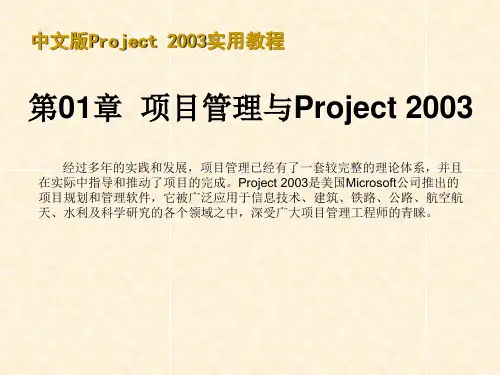
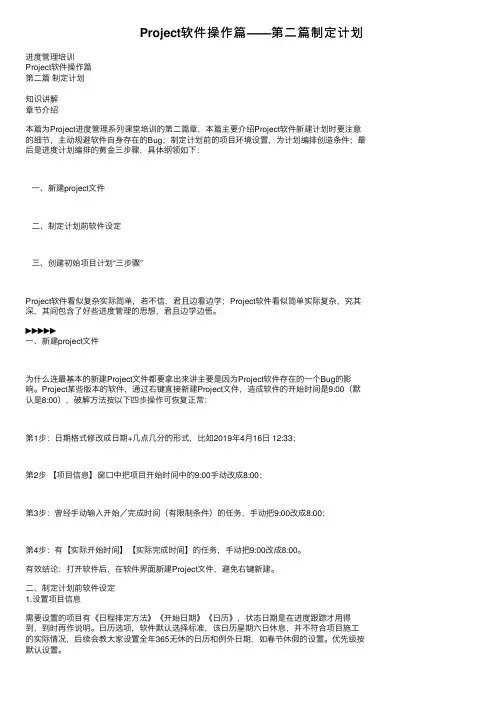
Project软件操作篇——第⼆篇制定计划进度管理培训Project软件操作篇第⼆篇制定计划知识讲解章节介绍本篇为Project进度管理系列课堂培训的第⼆篇章,本篇主要介绍Project软件新建计划时要注意的细节,主动规避软件⾃⾝存在的Bug;制定计划前的项⽬环境设置,为计划编排创造条件;最后是进度计划编排的黄⾦三步骤,具体纲领如下:⼀、新建project⽂件⼆、制定计划前软件设定三、创建初始项⽬计划“三步骤”Project软件看似复杂实际简单,若不信,君且边看边学;Project软件看似简单实际复杂,究其深,其间包含了好些进度管理的思想,君且边学边悟。
▶▶▶▶▶⼀、新建project⽂件为什么连最基本的新建Project⽂件都要拿出来讲主要是因为Project软件存在的⼀个Bug的影响。
Project某些版本的软件,通过右键直接新建Project⽂件,造成软件的开始时间是9:00(默认是8:00),破解⽅法按以下四步操作可恢复正常:第1步:⽇期格式修改成⽇期+⼏点⼏分的形式,⽐如2019年4⽉16⽇ 12:33;第2步【项⽬信息】窗⼝中把项⽬开始时间中的9:00⼿动改成8:00;第3步:曾经⼿动输⼊开始/完成时间(有限制条件)的任务,⼿动把9:00改成8:00;第4步:有【实际开始时间】【实际完成时间】的任务,⼿动把9:00改成8:00。
有效结论:打开软件后,在软件界⾯新建Project⽂件,避免右键新建。
⼆、制定计划前软件设定1.设置项⽬信息需要设置的项⽬有《⽇程排定⽅法》《开始⽇期》《⽇历》,状态⽇期是在进度跟踪才⽤得到,到时再作说明。
⽇历选项,软件默认选择标准,该⽇历星期六⽇休息,并不符合项⽬施⼯的实际情况,后续会教⼤家设置全年365⽆休的⽇历和例外⽇期,如春节休假的设置。
优先级按默认设置。
Project软件⽀持正排计划和倒排计划两种模式,⽇程排定⽅法默认选择《项⽬开始⽇期》,为正排计划,在项⽬进度计划编制时,推荐使⽤正排计划,所有任务越快开⼯越好。
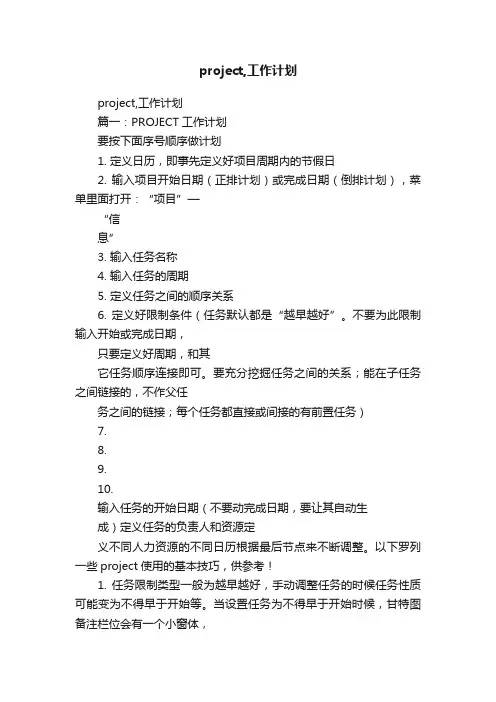
project,工作计划project,工作计划篇一:PROJECT工作计划要按下面序号顺序做计划1. 定义日历,即事先定义好项目周期内的节假日2. 输入项目开始日期(正排计划)或完成日期(倒排计划),菜单里面打开:“项目”—“信息”3. 输入任务名称4. 输入任务的周期5. 定义任务之间的顺序关系6. 定义好限制条件(任务默认都是“越早越好”。
不要为此限制输入开始或完成日期,只要定义好周期,和其它任务顺序连接即可。
要充分挖掘任务之间的关系;能在子任务之间链接的,不作父任务之间的链接;每个任务都直接或间接的有前置任务)7.8.9.10.输入任务的开始日期(不要动完成日期,要让其自动生成)定义任务的负责人和资源定义不同人力资源的不同日历根据最后节点来不断调整。
以下罗列一些project使用的基本技巧,供参考!1. 任务限制类型一般为越早越好,手动调整任务的时候任务性质可能变为不得早于开始等。
当设置任务为不得早于开始时候,甘特图备注栏位会有一个小窗体,如果一个甘特图有许多这样的小窗体,对不起,这个甘特图是有问题的。
2. 当项目开始时间调整后,整个项目计划能够原封不动的平移(参见project给出来的几个软件开发计划模板)。
做到这一点要充分挖掘任务之间的关系,链接任务达到任务具有相对起始时间而不是绝对起始时间。
要做到这一点,要保证1. 任务限制定义为越早越好2. 每个任务(第一任务除外,可能存在多个并行第一任务)都直接或间接的有前置任务。
尽量挖掘任务之间的关系。
譬如可以关联总体设计分析与需求阶段的需求分析任务设置关联,任务相关性设置为完成-开始-20%。
也就是说在需求分析完成80%的时候开始总体设计。
3. 项目信息需要设置“项目开始时间”;工具->选项显示大纲编号;在工具->选项->视图tab中打开项目甘特图中显示大纲数字、显示项目摘要任务选项;4. project可以自己算出关键路径(cpm),但是以下情况会影响自动计算关键路径的准确性:1. 子任务工作量与估算有很大偏差;2. 越早开始越好的任务限制条件定义为不得早于开始;3. 项目计划中有些周期性的管理性任务。
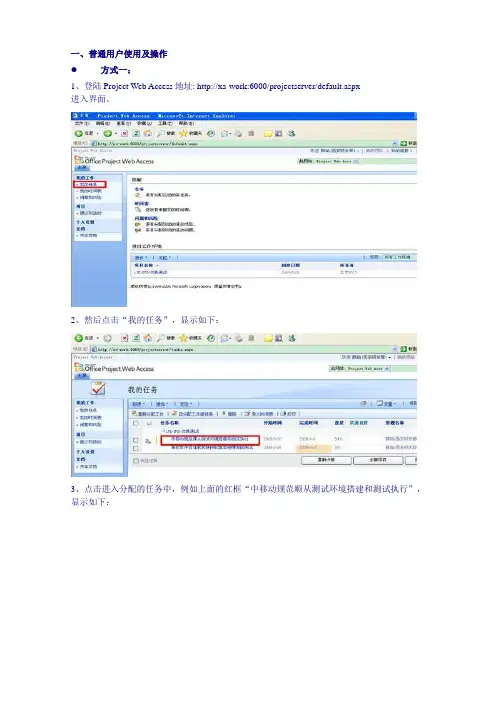
一、普通用户使用及操作方式一:1、登陆Project Web Access地址:http://xa-work:6000/projectserver/default.aspx进入界面。
2、然后点击“我的任务”,显示如下:3、点击进入分配的任务中,例如上面的红框“中移动规范顺从测试环境搭建和测试执行”,显示如下:4、填写完成百分比,对未按计划完成的,在备注中说明原因、问题和风险,填写完成后,点击“保存”。
然后再回到前一步的界面:5、在已填写了“完成百分比”的项目前打对勾“√”,并点击“提交选择的内容”,显示如下:方式二:1、先配置与outlook集成绑定:进入:http://xa-work:6000/projectserver/default.aspx2、点击“个人设置”,显示如下:3、点击“设置outlook同步”显示如下:4、点击“立即下载”后出现文件下载对话框,点击“运行”特别说明:因权限问题,一些人运行本文件可能会失败,后续将统一联系IT解决。
5、文件下载成功后,打开outlook,将出现请求输入URL地址的对话框,输入:http://xa-work:6000/projectserver后确定。
6、通过点击“工具”菜单中的“Project web Access”的“导入新的工作分配”,个人任务均导入到outlook的任务栏。
见下图说明:上图为outlook2003的任务界面,若升级到outlook2007,界面会更友好,如下:点击要更新进度的任务,出现界面如下,填写完成进度信息后,点击“保存到Project webAccess”按扭,要选中“同时提交给项目经理”,一个任务的个人进度跟踪就完成了。
如下:二、经理级用户使用及操作后续补充。
project选项卡设置说明详解p r o j e c t选项卡设置说明详解This model paper was revised by the Standardization Office on December 10, 2020Project选项卡设置说明目录1.2.前言根据自己的经验,学习Project的时候,如果要想将Project用好,必须对Project的选项设置有所理解,才能用活Project,因此,本人将project选项卡说明整理出来,方便大家学习参考。
Project选项卡的设置说明下面将逐一说明Project选项卡的设置说明:“选项”对话框中的“日程”选项卡使用“选项”对话框中的“日程”选项卡可以输入、查看或更改Microsoft Office Project 2003 排定任务日程的首选项。
您可以:在总体上为 Project 指定全局日程排定选项。
指定当前项目的本地日程排定选项,包括新任务的开始日期、和所使用的时间单位,以及默认的。
指定、和的选项。
在“工具”菜单上,单击“选项”,再单击“日程”选项卡。
详细信息显示日程排定信息显示有关日程不一致性的消息,例如,在完成之前开始。
默认情况下,该复选框为选中状态。
工作分配单位显示为以十进制或百分比显示。
默认设置为“百分比”。
新任务指定在当前项目中输入新任务时该新任务的默认开始日期。
单击“从项目开始日期开始”可以按照“项目信息”对话框中指定的项目开始日期开始新任务。
这是默认设置。
Project 将对这些任务设置“越早越好”限制。
如果选择“从当前日期开始”,将使用当前日期对新任务设置“不得早于...开始”(SNET) 限制。
如果从完成日期起排定项目日程,该选项将称为“在项目完成之日完成”,并设置“越晚越好”限制。
如果从完成日期起排定项目日程,选择“从当前日期开始”将使用当前日期对新任务设置“不得晚于...开始”(SNLT) 限制。
单击“从当前日期开始”可以在添加该任务的日期上开始新任务。
Project前期设置:工具---》更改工作时间:设置新建日历、例外日期、工作周、单天工作时间短。
工具---》管理器:设置日历、视图、窗体、域等信息。
项目---》项目信息:设置项目日历、项目开始日期。
试图---》资源工作表:设置资源信息(角色,人员、费用)等。
Project使用时说明:设置任务限制日期:任务信息---》高级---》限制日期将当前任务行降级:标识列----》右键----》降级在当前任务行前增加新任务:标识列----》右键----》新任务或插入---》新任务。
日历分项目日历、任务日历、资源日历。
默认情况下,资源日历优先级最高、任务日历、最后是项目日历。
调高日历优先级:任务信息----》高级----》排定日程时忽略资源日历。
pert方式:视图----》工具栏----》pert分析设定乐观、预期、悲观工期,计算pert、pert项窗体、设置pert项权重、pert相工作表。
依赖关系:将任务标识输入到前置任务中。
设定延隔时间:任务信息----》前置任务----》延隔时间列拆分:窗口----》拆分预算类资源分配:(预算型资源只能分配到项目摘要任务上)项目----》资源信息工具----》选项----》视图工具----》分配资源视图----》资源使用状况右键----》插入列----》列定义设置比较基准:工具----》跟踪----》设置比较基准左边显示视图栏:最左边----》右键----》显示视图栏资源调配:工具----》调配资源跟踪完成进度:工具----》跟踪----》更新任务报告与分析:视图----》表:盈余分析----》其他表----》盈余分析多项目管理:创建共享资源工具----》资源共享----》共享资源自定义提醒列:插入文本列---》列定义----》自定义域----》图形标记。
Microsoft Project 2003 使用培训教程之一商务部目录第一章什么是项目管理? (1)使用Microsoft Project来管理项目 (2)第二章项目基本设定与快速上手 (4)利用范本方式进行部署 (4)利用现成的文件快速变更成自己的部署计划 (8)从空白项目开始制作起-火速上线 (8)如果你还想要 (14)了解〔项目信息〕更多功能 (14)第一章什么是项目管理?项目管理是为完成一个预定的目标,而对任务和资源进行规划、组织和管理的程序,通常需要配合时间、资源或成本方面的限制式。
项目计划可以很简单,例如笔记本上列出的任务以及它们的开始和完成日期;也可以很复杂,例如包括成千上万项任务和资源以及上百万元项目预算的项目。
大多数项目管理工作多涉及一些相同的活动,其中包括将项目分割成便于管理的多个任务、子任务、在小组中交流信息以及追踪任务的工作进展。
所有的项目都包括Sharepoint Team Services三个主要的阶段:1、制定计划2、追踪和管理项目3、结束项目这三个阶段进行得越成功,顺利完成项目的可能性就越大。
在进行项目时有三个基本要素是十分重要的,这三个要素分别为:ü时间:反映在项目计划中的项目完成所需时间。
ü资金:即项目的预算,取决于资源的成本,这些资源包括完成任务所需的人员、设备和材料。
ü范围:项目的目标和任务,以及完成这些目标和任务所需的工时。
时间、资金和范围这三个因素构成了项目三角形。
调整其中任何一个元素都会影响其他两个元素。
虽然这三个元素都非常重要,但通常有一个元素对于项目有决定性的影响。
这些元素之间的关系随着项目的不同而有所变化,它们决定会出现的问题种类,以及可能的解决方案。
了解什么地方会有限制、什么地方可以灵活掌握,将有助于规划和管理项目。
使用Microsoft Project来管理项目Microsoft Project 是一个功能强大而且可以灵活运用的项目管理工具,我们可以用该工具来控制简单或复杂的项目。
通知:公司内项目、任务将通过Odoo平台分发到具体责任人,具体到时间。
责任人将每天通过Odoo反馈任务完成情况,此方法将取代邮件周报。
该平台也支持针对项目自己创建任务功能。
2017.5.11、2017.5.12这两天为试运行阶段,在此期间烦请大家把手头正在做的工作及计划完成工作、预计完成时间反馈给我,谢谢。
2015.5.15将正式开始使用,以下为使用说明,希望大家抓紧时间熟悉,如有建议、问题联系我,谢谢。
查看项目任务
1.Odoo网址:http://19
2.168.1.35:8069/web/login,运行该软件的浏览器最好为
Edge、谷歌便于操作;
2.Odoo分配任务时,将会以邮件的形式发送到邮箱,通过邮箱可点击进入;
(如遇问题烦请联系邓越)
3.输入自己域邮箱账号;
4.起始密码:123456;
5.点击登陆;
6.点击菜单栏中“项目”按钮,如下图所示:
7.点击右侧菜单栏中的“任务”,即可查看自己的项目任务,如下图所示:
8.点击如下所示文本框,即可查看任务详情,如下图所示:
每天反馈任务完成情况及所需工时
1、如下图所示,点击下方的“工时单”。
2、点击系统上方的“编辑”之后点击“添加一个项目”输入内容及持续时间,确认
无误后点击保存即可。
注意:
1、工作日期间每天都要反馈任务完成进展情况;
2、如果一天内涉及到好几个项目、任务需要针对任务分别反馈;
3、工时单的说明要详细,如果此任务已完成要有“已完成”等字眼,便于管理员查
看并分配下一阶段的任务;
新建任务
可以自己创建项目任务,具体操作如下:
1、点击任务下方的“”按钮,如下图所示:
2、填写要求如下:
3、确认无误后,点击保存即可,如下图所示:
◆项目任务展现方式
1、看板形式
●系统默认为看板形式,如下图所示:
注意:1、日期颜色为红色,表示任务的截至日期已到
2、列表形式
点击右上方的列表图标,如下图所示:
注意:1、红色字的列表,表示项目的截至日期已到;
2、工作时间进度条表示实际反馈时数占预计时数的百分比,表示任务的完成进度;
3、表单形式
点击右上方的列表图标,可查看具体详情,左右翻页可查看其他任务,如下图所示:
4、日历形式
点击右上方的列表图标,如下图所示:
注意:1、日历形式展示最晚截至日期当天的任务;
5、透视表形式
点击右上方的列表图标,汇总多个项目的任务情况,如下图所示:
6、图形形式
点击右上方的列表图标,展示多个项目多个阶段的任务个数,如下图所示:
点击任务下方的图标“”可变成饼状图,如下图所示:
搜索功能
系统可以通过筛选、分组来进行查找,具体如下:
筛选
1、点击系统右上方的“”,根据显示列表选择维度进行筛选;
2、例如:点击“我的任务”,将自动筛选数据,如下图所示:
分组
点击系统右上方的“”根据显示列表选择维度,根据选择维度的前后顺序进行分组排列;
1、例如:点击项目、任务,如下图所示:
结果如下图所示:。